Snagit 2018 Recension Vad är nytt sedan version 13

TechSmith Snagit är vårt favoritprogram för skärmdumpar och bildredigering. Kolla in de nya funktionerna i Snagit 2018!
Tinkercad är en superb molnbaserad 3D-designplattform, som gör att du kan designa 3D-prototyper och de där 3D "wow"-projekt som du vill visa upp för dina vänner och kollegor (och din mamma och pappa). Tinkercad For LuckyTemplates ger dig en bra grund i hur du använder Tinkercad, men hur är det med alla dessa små genvägar och tips och tricks som tar dig från att vara en Tinkercad Jedi-padawan till en Tinkercad Jedi-mästare? Tja, du hittar dem alla i detta fuskblad; allt från kortkommandon till hur du hittar det du vill ha i Tinkercad-biblioteken online. Allt är här!
Tinkercad har MASSOR av kortkommandon. Vissa av dessa genvägar är kombinationer av tangenter, några är tangenttryckningar som kombineras med musåtgärder, och några gör att du kan göra gränssnittsändringar så att du kan redigera i 3D mer effektivt och effektivt.
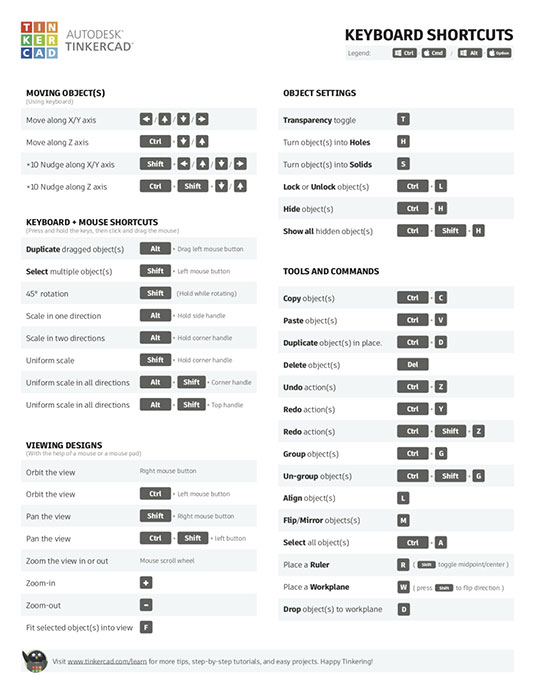
Du kan hitta alla Tinkercad-kortkommandon i den här Tinkercad-bloggen .
Du kan också ladda ner en PDF med genvägarna som visas i bloggen.
Se till att du är inloggad på ditt Tinkercad-konto också, så att du kan hoppa direkt in i dessa genvägar och börja designa!
Ibland, i din webbläsare, kan du ha mer än en Tinkercad-flik öppen med flera mönster som du vill kombinera till en 3D-modell. Du kan använda kommandona Kopiera och Klistra in på skärmen i den övre vänstra menyn.
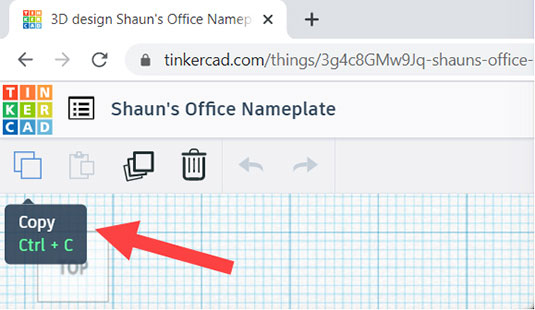
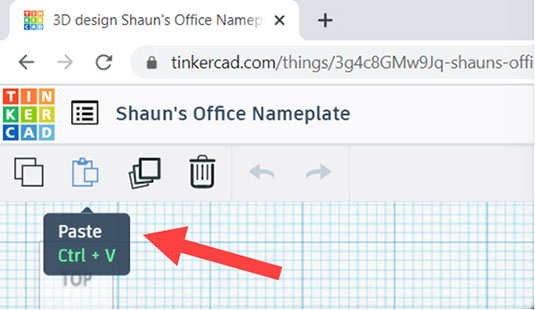
Du kan också använda de traditionella kortkommandon enligt följande (Apple-genvägar visas inom parentes):
CTRL + C (CMD + C) = Kopiera din design i en öppen webbläsarflik
CTRL + V (CMD + V) = Klistra in den kopierade designen i en annan öppen webbläsarflik
Genom att använda flera öppna webbläsarflikar med olika Tinkercad-designer i var och en kan du inte bara hålla flera komponenter i dina mönster åtskilda, utan låter dig också behålla dem som olika projekt på din Tinkercad-målsida.
Detta nämns på denna Tinkercad-blogg .
Äger du en Apple iPad? Om du gör det kan du nu ladda ner Tinkercad-appen!
Du kan nu ta med dig Tinkercad på vägen och använda Augmented Reality (AR)-funktionerna inbyggda i appen också. Du kan också använda fingergester eller en Apple Pencil (2:a generationen), vilket gör Tinkercad-gränssnittet ännu mer intuitivt.
 Kredit: Autodesk, Inc.
Kredit: Autodesk, Inc.
En 3D-modell som visar tvärsnittet av en cell, sett genom AR-vyn av Tinkercad iPad-appen.
AR-funktionen låter dig se din Tinkercad i verkligheten, med hjälp av iPad-kameran, och med dess Apple Classroom-funktionalitet är den också ett utmärkt inlärningsverktyg.
Du kan läsa mer om appen på Tinkercad-bloggen .
I Tinkercad For LuckyTemplates-publikationen får du använda Basic Shapes-biblioteket. Om du utökar den bibliotekslistan genom att klicka på rullgardinsmenyn ser du Delsamlingen under DU-sektionen.
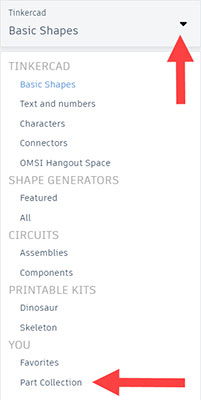
Genom att klicka på Part Collection får du möjlighet att spara val från din design som återanvändbara delar.
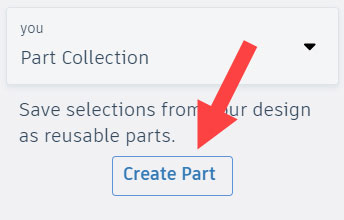
Välj bara en del i din design och klicka på Skapa del. Du kan sedan namnge din del, ge den en beskrivning och lägga till lämpliga taggar. Du kan till och med låsa ner skalan om du behöver.
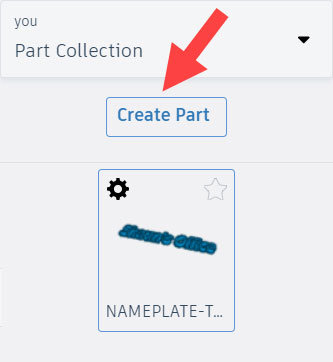
TechSmith Snagit är vårt favoritprogram för skärmdumpar och bildredigering. Kolla in de nya funktionerna i Snagit 2018!
Behöver du skapa diagram eller flödesscheman och vill inte installera extra programvara? Här är en lista över diagramverktyg online.
Att ha ett hus fullt av trådlöst uppkopplade enheter och streamingtjänster som Spotify är fantastiskt tills saker och ting inte fungerar och du hittar intressanta lösningar.
NVMe M.2 SSD är det senaste inom datorhårddiskteknik. Vad är det och hur snabbt är det jämfört med äldre hårddiskar och Solid State Drives (SSD)?
Sonos är den bästa lösningen för strömmande ljud från 400 $ för två högtalare. Men med rätt inställning kan AirPlay vara gratis. Låt oss granska detaljerna.
Google Backup and Sync är en ny app som synkroniserar till Foton och Drive. Läs vidare för att se hur det går mot OneDrive, Dropbox, Backblaze och Crashplan.
MyIPTV är en kabelklippningstjänst som använder SOPlayer-appen för flera plattformar och tillhandahåller tv, filmer och andra former av media för en betald
Logitech släppte nyligen sitt Illuminated Living-Room Keyboard K830 som är tänkt som en följeslagare för hemunderhållning. Här är vår recension av enheten.
Här är en titt på uppdateringen som nyligen släppts till CloudHQ och hur den fungerar. Läs vidare för att hitta mer.
OnePlus 6T är en Android-telefon av högsta kvalitet som säljs till rabatterat pris jämfört med Apple iPhone, Google Pixel 3 eller Samsung Galaxy S9.








